效果图

原图

1、将背景层复制一层,生成背景副本。在副本上磨皮。
2、单击图层控制面板下的“创建新的填充或调整图层” 按钮,创建一个曲线调整图层,输出值设置为139,输入值设置为107;再创建一个色彩平衡调整图层,设置如下:
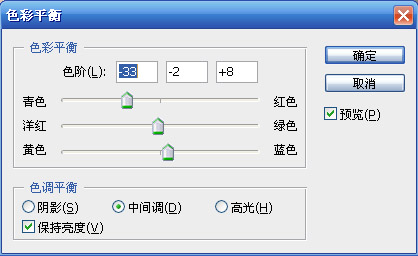
效果如图:

3、按住CTRL+SHIFT+ALT的同时按住E键,执行盖印图层命令。这样我们就得到了一个新的图层。改名为图层2。
4、将图层2复制一层,得到图层2 副本。在副本上执行滤镜- 模糊-高斯模糊命令,半径为4个象素。将图层混合模式设置为变暗,不透明度为86%。效果如下:

5、使用TOPAZ滤镜。设置如下:
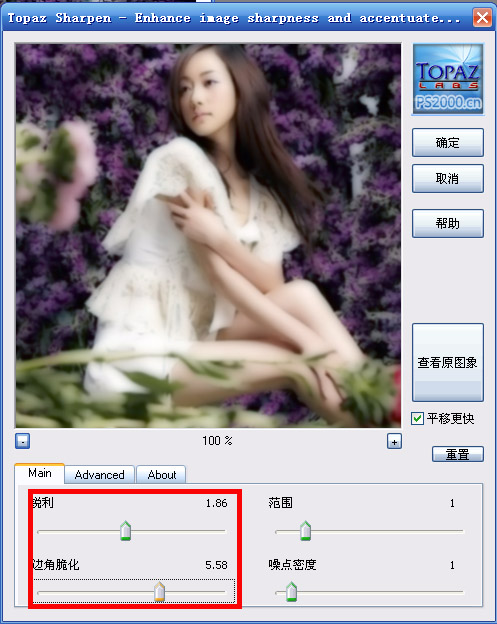
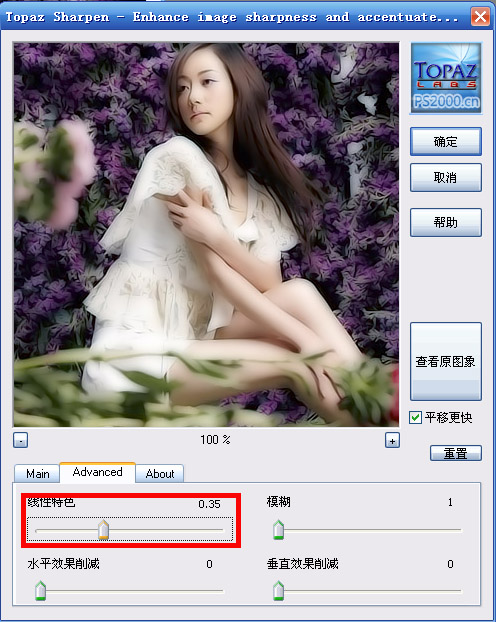
效果如图:

6、接下来的自己加个相框,加点装饰就OK拉!
